С проблемой потери пароля для доступа к аккаунтам в Интернете приходилось сталкиваться многим пользователям. Большинство сервисов, для использования которых необходима авторизация посредством учетных данных, предоставляют возможность восстановления забытой или украденной информации. Подобный функционал присутствует и в сервисах Google, доступ к которым производится через одну и ту же регистрационную запись. Рассмотрим подробнее, как восстановить аккаунт gmail.com.

Способы восстановления пароля
Восстановить аккаунт gmail.com можно тремя способами: первые два могут успешно использоваться в том случае, если пользователь помнит адрес электронной почты и номер мобильного телефона, которые были указаны при создании учетной записи на одноименном сайте и имеет к ним доступ в настоящий момент времени. Третий вариант подойдет в том случае, если ранее указанная информация у человека не сохранилась или нет возможности воспользоваться данными средствами связи.
- Через электронную почту (посредством отправки проверочного письма от службы поддержки пользователей компании Google).
- Посредством мобильного телефона.
- Через службу поддержки при корректном составленном запросе.
Как восстановить аккаунт gmail, имея доступ к резервной электронной почте?
Необходимо перейти на страничку для восстановления пароля, ссылка на нее доступна на панели для ввода регистрационных данных. В самом начале процесса система предложит пользователю ввести последнюю комбинацию, которую он помнит. Затем появится возможность самостоятельно определить вариант восстановления пароля. Следует выбрать «по электронной почте» и указать в соответствующем поле ее адрес. В случае корректного ввода будет выведено уведомление об отправке. Пользователю останется только перейти по ссылке, которая придет в письме, и задать новую комбинацию для авторизации.
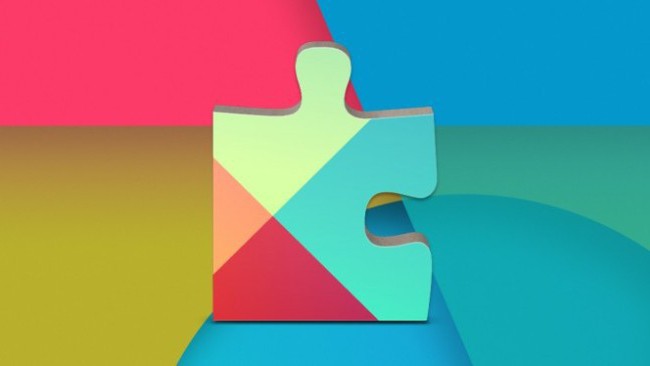
Как восстановить аккаунт gmail по номеру телефона
Для получения доступа к своей регистрационной записи таким образом снова будет необходимо посетить страничку сайта Google для восстановления утерянных данных. Однако на этот раз следует выбрать вариант изменения пароля с помощью мобильного телефона. После нажатия на кнопку «Отправить SMS» пользователю поступит сообщение, содержащее комбинацию символов для подтверждения. Эту цифровую последовательность нужно ввести в поле на сайте google.ru. После этого будет предоставлена возможность изменения пароля.

Другие способы
Как восстановить аккаунт gmail.com другими способами? В случае если два предложенных выше способа не подходят, можно попробовать получить доступ к своей учетной записи через техподдержку сайта google.ru. Этот вариант подходит для тех пользователей, которые не имеют доступа к электронной почте или не могут воспользоваться мобильным телефоном. Нужно всего лишь ответить на вопросы системы (относительно данных, которые были указаны при создании учетной записи). Надеемся, что приведенные советы помогут ответить на вопрос, как восстановить аккаунт gmail.
Как восстановить аккаунт Google на Android

Потерять доступ к аккаунту Google на Android очень сложно, так как после подключения система больше не запрашивает пароль для входа. Однако если вы делали сброс настроек или вам нужно перейти на другое устройство, то потерять доступ к основному аккаунту вполне возможно. К счастью, его можно восстановить без особых проблем.
Процесс восстановления Google-аккаунта на Android
Для того чтобы вернуть доступ к устройству, вам понадобится знать либо запасной адрес электронной почты, который был привязан при регистрации, либо номер мобильного, который тоже привязывался при создании аккаунта. Кроме этого потребуется знать ответ на секретный вопрос, что вы вводили при регистрации.
Если у вас привязан только адрес электронной почты или номер телефона, которые уже неактуальны, то восстановить аккаунт стандартными методами не получится. В таком случае придётся писать в поддержку Google и запрашивать дополнительные инструкции.
При условии, что вы помните дополнительный рабочий адрес электронной почты и/или номер телефона, что привязаны к аккаунту, у вас не возникнет никаких проблем в восстановлении.
Если после сброса настроек либо покупки нового устройства на Android вы не можете войти в свой Google-аккаунт, то воспользуйтесь специальным сервисом для восстановления доступа. Для этого вам понадобится под рукой компьютер или другое устройство, через которое можно открыть эту страницу.
Дальнейшая инструкция выглядит следующим образом:
- После перехода на страницу для восстановления в специальной форме выберите пункт «Забыли адрес эл. почты?». Выбирать этот пункт нужно только в том случае, если вы действительно не помните основной адрес электронной почты (адрес аккаунта).
- Сейчас вам нужно ввести запасной адрес электронной почты или номер телефона, которые вы указывали при регистрации аккаунта как резервные. Рассмотрим дальнейшие шаги на примере восстановления через номер мобильного.
- Появится новая форма, куда нужно ввести код подтверждения, что пришёл в SMS.
- Теперь нужно придумать новый пароль, который должен соответствовать требованиям Google.
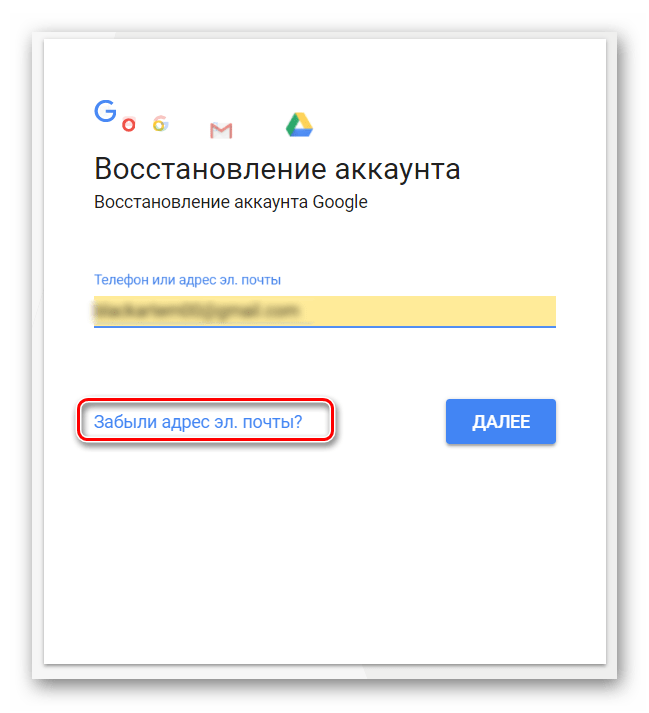
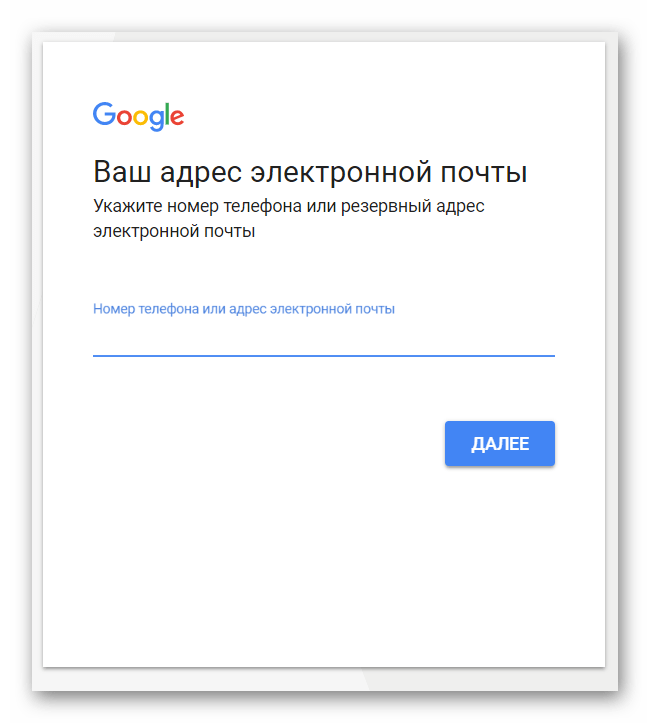
Вместо телефона во 2-м шаге вы можете использовать запасной ящик электронной почты. В таком случае вам придётся перейти по специальной ссылке, что придёт в письме, и указать новый пароль в специальной форме.
Если вы помните свой адрес своего аккаунта, достаточно будет вписать его в специальное поле на первом шаге, а не выбирать ссылку «Забыли адрес эл. почты?». Вас перебросит в специальное окно, где нужно будет ответить на секретный вопрос либо ввести номер телефона/запасной адрес электронной почты, чтобы получить код для восстановления.
На этом восстановление доступа можно считать завершённым, однако у вас могут возникнуть некоторые проблемы с синхронизацией и работой аккаунта, так как данные не успевают обновиться. В таком случае вам останется только выйти из аккаунта и зайти в него снова.
Подробнее: Как выйти из аккаунта Google в Android
Вы узнали, как можно получить доступ к своему Google-аккаунту на Android, если потеряли данные от него.
 Мы рады, что смогли помочь Вам в решении проблемы.
Мы рады, что смогли помочь Вам в решении проблемы. Опишите, что у вас не получилось.
Наши специалисты постараются ответить максимально быстро.
Опишите, что у вас не получилось.
Наши специалисты постараются ответить максимально быстро.Помогла ли вам эта статья?
ДА НЕТВосстановить пароль от электронной почты
Теория.
Если вы забыли пароль от почты и при вводе почтовый сервис пишет ошибку логина и пароля, то чаще всего сервис предложит восстановить пароль. Для этого найдите кнопку или ссылку расположенную рядом Восстановить пароль или Забыли пароль. Затем нажмите на нее.
Почтовый сервис предложит вам восстановить пароль от электронной почты путем ввода данных которые были указаны при регистрации. Если вы укажите верные данные, то почтовый сервис предложит вам указать новый пароль.
В зависимости от тех данных что вы указали при регистрации могут быть:
- Если указывали телефон, то система предложит вам указать тотже телефон. Вам не него поступит СМС с кодом который нужно ввести в предложенное системой поле на сайте. Если введете код верно, то система предложит вам задать новый пароль.
- Если указывали резервный электронный адрес. Почтовый сервис предложит вам указать какой адрес электронный почты для резерва вы указывали и отправит туда письмо со ссылкой или кодом подтверждения. Затем либо переходите по ссылке и задаете новый пароль либо также как и в первом случае придет код и вы укажите его в системе восстановления пароля. И зададите новый пароль.
- Если указывали контрольные вопросы. В этом случае система предложит вам ответить на эти вопросы. Часто такие вопросы звучат так «Имя первой учительницы» или «Ваше любимое блюдо» . Если вы правильно на них ответите, то система предложит вам задать новый пароль.
Ссылки для восстановления пароля:
Гугл Почта https://accounts.google.com/signin/v2/recoveryidentifier
Яндекс Почта https://passport.yandex.ru/passport?mode=restore&uid&uid
Маил.ру Почта https://help.mail.ru/mail/account/login/trouble/forget_pass
Рамблер Почта https://help.rambler.ru/mail/mail-vhod-v-pochtovyj-yashik/1211/
Всегда записывайте пароли, что бы не потерять их.
Можно использовать гугл хром или оперу, что бы хранить пароли в интернет в учетной записи.
Удачи при восстановлени пароля.
Многие пользователи интересуются, как восстановить аккаунт Google на Андроид. Если не иметь доступа к личному кабинету, наступает момент, когда юзеру не удастся выполнить определенные действия. Кроме того, иногда человек не может войти в профиль, так как личные данные были украдены, а это может привести к серьезным последствиям.
Как восстановить аккаунт Google на Андроид: пошаговая настройка
Столкнувшись с проблемой входа в личный кабинет, незамедлительно приступайте к процедуре восстановления доступа. Дело в том, что пароль и логин могут оказаться у мошенников, которые используют личные данные в неправомерных целях.
Также мошенникам могут прочитать переписки с другими пользователями, которые скрывались от посторонних глаз.
Существует несколько методов восстановления доступа:- При помощи мобильного телефона;
- При использовании другого устройства;
- Благодаря запасному почтовому ящику.
- Чтобы приступить к восстановлению, при входе в профиль, пользователю необходимо выбрать «Забыли пароль».

- Откроется страница, укажите номер телефона или адрес электронной почты. Помните, что вводимые данные должны соответствовать информации, прописанной при регистрации профиля.

- Остановившись на резервной почте, нажмите «Далее».


- На адрес резервной почты отправится ссылка, после нажатия на которую, начнется процедура восстановления.
Если человек использует данный аккаунт на другом устройстве, система гугл определит это и покажет, где именно осуществлен вход в личный кабинет почты.

Если действительно на втором устройстве осуществлен вход в аккаунт, подтвердите действия, после чего на него отправится уведомление.
- Чтобы начать процесс восстановления, откройте приложение на указанном в сообщении от Google смартфоне.

- Подтвердите действия.

- Далее все просто, введите новый пароль, подтвердите действия.

Полезно прочесть! Характеристики и простые настройки браузера Chrome
Как получить доступ к профилю, используя мобильный номер
Если решите восстанавливать доступ, используя номер телефона, в поле, где ранее водили почтовый ящик, напишите цифры, указанные при регистрации почты.
- Нажмите «Далее».

- Попытайтесь вспомнить пароль, впишите его в пустое поле, подтвердите действия.

- Пользователю предложат несколько вариантов – звонок робота или смс на номер. Выбрав наиболее подходящий, дождитесь секретного кода, благодаря которому начнется процедура восстановления.

- Если отвечать на какой-либо вопрос нет желания или ответа не знаете, кликните по «Другой».

- Страница изменится, и появятся новые пустые поля, которые предстоит заполнить.

Как стало понятно, восстановить аккаунт Google на Андроид несложно, главное точно знать, какие данные указывались при регистрации профиля. Система Гугл предлагает несколько вариантов, позволяющих получить доступ к личному кабинету. Если заполните пустые поля верно, то сможете придумать новый пароль и быть уверенными, что сторонние лица не используют аккаунт в неправомерных целях.
Содержание :
- Google Контакты: что это?
- Как восстановить контакты Google:
- Убедитесь, что ваши контакты были действительно удалены
- Восстановление удаленных элементов из контактов Google
- Получение контактов с вашего телефона
- Как восстановить старые контакты из Google
Что такое Google Контакты
Google Контакты — это сервис, который позволяет хранить контактные данные в удобном облачном хранилище Google.Вы можете добавить в свою адресную книгу всю необходимую информацию, такую как адреса электронной почты, номера телефонов, фотографии контактов, дополнительные данные (которые будут видны только вам) и т. Д. Поскольку данные хранятся на серверах Google, они могут быть Доступ из любого уголка мира, где есть интернет.
Как и с помощью любого другого сервиса Google (Drive, Calendar, Mail и т. Д.), Через Контакты вы можете:
- создайте резервную копию всей вашей адресной книги,
- импортируйте и экспортируйте данные,
- синхронизируйте ее со своим смартфоном.
Тесная связь между службой и Gmail позволяет добавлять информацию в Контакты непосредственно из вашей почты, чтобы в будущем было проще найти нужного человека и отправить ему сообщение любым удобным способом.
Владельцы смартфонов Androidмогут находить и автоматически загружать только что созданные контакты в адресные книги своих устройств, а также передавать данные о новых записях в облачное хранилище. Стандартный комплект Google Suite предустановлен практически на всех смартфонах, работающих под управлением Android, а также в контактах Google, поэтому вам практически ничего не нужно делать, чтобы найти и установить необходимое приложение.
Как восстановить контакты из Google Contacts
После очередного обновления вашего смартфона или установки любого приложения (которое имеет доступ к адресной книге) контакты, сохраненные в Контактах Google, могут просто исчезнуть. К счастью, это легко исправить.
Убедитесь, что ваши контакты действительно были удалены, а не скрыты.
Прежде всего вы должны проверить, были ли изменены настройки приложения, отвечающего за вашу адресную книгу.
Как найти старые контакты Google:
- Откройте приложение, которое вы используете для управления своими контактами.
- Найдите его меню (обычно оно выглядит как три вертикальные точки) или настройки. Это можно сделать с помощью Finder, введя слово «Контакты».
- Проверьте, есть ли «Контакты для отображения», «Показать контакты», «Все контакты» или что-то в этом роде.
- Если есть такая опция, убедитесь, что в приложении отображаются все возможные контакты (не только из WhatsApp или Skype).
- Если вам не удалось найти ничего похожего в настройках, начните восстанавливать контакты через сервисы Google (следующая глава).
Восстановление удаленных элементов из контактов Google
Поскольку Google Контакты — это облачное хранилище, в нем есть функция восстановления ранее удаленных данных. Тем не менее, существует ограничение: только контакты, которые были удалены из вашей адресной книги менее 30 дней назад, хранятся в корзине.
В случае случайного удаления, например, приложение сделало это после того, как оно было установлено, или произошло из-за неправильных настроек синхронизации), этого временного промежутка вполне достаточно.
Последовательность действий при восстановлении удаленных контактов:
- Зайдите в свой почтовый ящик Gmail.
- Нажмите на точки в верхнем правом углу рядом с вашей фотографией в профиле.
- Выберите «Контакты». Сервис откроется в новой вкладке.
- В меню слева найдите «Отменить изменения». Он может быть скрыт по умолчанию, поэтому нажмите «Еще», и откроется список с функциями импорта, экспорта, печати и восстановления.
- Чтобы восстановить контакты Google, нажмите «Отменить изменения» и выберите, на сколько дней или часов назад вы хотите откатить состояние своей адресной книги.Если ни один из вариантов вас не устраивает, просто выберите «Пользовательский» и укажите необходимое количество дней (но не более 30).
- Подтвердите изменения и проверьте, восстановлены ли контакты.
Вы можете восстановить потерянные контакты Gmail таким же образом, так как все службы Google связаны, восстановление контактов Google также будет включать вашу электронную почту.
Как восстановить удаленные контакты с вашего телефона
При покупке нового смартфона под управлением Android или после случайного повреждения адресной книги вашего устройства восстановление контактов Google будет намного проще, если:
- Зайдите в настройки своего смартфона и найдите «Учетная запись» или «Учетные записи» (зависит от версии вашего Android).
- Выберите связанный аккаунт Google или добавьте его, если у вас новый телефон.
- Отметьте, что вы хотите синхронизировать: обновите данные всех доступных служб или только контактов.
- Нажмите на три вертикальные точки в правом верхнем углу экрана и выберите «Синхронизация».
- Затем начнется процесс обновления информации в вашем телефоне, в результате чего все адреса из Контактов Google появятся в адресной книге вашего устройства.
Другой метод восстановления телефонных контактов — через резервную копию.Если вы заранее знаете, что ваша адресная книга будет очищена, вы можете создать файл со всей необходимой информацией:
- Запустите приложение «Контакты» на вашем устройстве.
- Найдите «Управление контактами» в меню.
- В открывшемся меню перейдите в «Импорт / экспорт контактов» — «Экспорт».
- Укажите учетную запись, для которой вы хотите создать резервную копию.
- Сохраните его локально, нажав «SD-карта» или «Внутреннее хранилище».
- Нажмите кнопку «Экспорт».
Совет : вы можете упростить задачу, включив автоматический режим сохранения резервных копий адресной книги на Google Диске.Для того, чтобы сделать это
- Зайдите в настройки своего смартфона,
- Найти раздел «Система»,
- Выбрать «Резервная копия»,
- Включите «Загрузить на Google Drive».
Теперь ваши резервные копии будут автоматически храниться в облачном хранилище.
Соответственно, вы можете восстановить контакты Google из сохраненного файла VCF следующим образом:
- Зайдите в настройки и выберите «Google».
- Откройте раздел «Инструменты» и найдите «Восстановление контактов».
- Теперь вам нужно выбрать учетную запись и файл, из которого вы хотите скопировать контакты.
- Запустите процесс, нажав «Восстановить», и дождитесь уведомления от системы о том, что операция была успешно завершена.
Как найти старые контакты в контактах Google
Если восстановление было успешно завершено, но нужный контакт не появился в списке, откройте Контакты Google и выберите «Другие контакты» в левом меню. Система автоматически сохраняет там данные людей, с которыми вы когда-либо общались в службах Google.Эти контакты не отображаются в основном списке.
Вопросы — Ответы
[Потеряли все контакты и учетную запись Google]
Я потерял все контакты на Android из-за сброса. Я помню свой старый идентификатор учетной записи Google, но я забыл пароль своей учетной записи. Я мог бы дать вам доказательство того, что мой старый аккаунт. Но гугл не принимает это. Пожалуйста, помогите восстановить все мои приложения, контакты, изображения .. и т. Д.
[Восстановить удаленные контакты]
Я удалил контакты на своем телефоне Android, который был связан с моей учетной записью Gmail, хотя я не использовал его только для того, чтобы узнать, что на моем iphone они тоже были удалены. Как мне их восстановить? ,
Представьте, что вы можете сделать одно простое действие на вашем Android-устройстве, и увидите, что ваши удаленные контакты Android будут найдены обратно. Удивительно, правда?
Ваши контакты просто исчезли, и вы не представляете, как это произошло? Что делать дальше? Какие вопросы приходят вам на ум, просто подождите секунду и подумайте, взяли ли вы резервную копию Gmail? Если «да», то вам не нужно беспокоиться о том, как восстановить контакты из Gmail, а если «нет», то вам нужно попробовать другой способ восстановить удаленные контакты на Android.
В этом посте мы расскажем о ситуации, когда вы синхронизировали Android с Gmail, и расскажете, как вернуть удаленные или потерянные контакты из Gmail (аккаунт Google).
Мы настоятельно рекомендуем эту статью от начала до конца, но если у вас нет достаточно времени в настоящее время, вы также можете нажать на раздел ниже, чтобы перейти прямо к одному из способов, которые вы хотите узнать.
Восстановление контактов аккаунта Google — легко восстанавливайте контакты из аккаунта Google / Gmail
Вы можете страдать от потери контактов, которые действительно очень важны для вас, и это может быть большим «бедствием» в некоторых конкретных ситуациях.Однако, если вы когда-либо синхронизировали данные Android с учетной записью Gmail, у вас появилась прекрасная возможность восстановить удаленные контакты Android. Зачем?
Учетная запись Google (Gmail) предоставляет пользователям функцию восстановления контактов. И вы можете использовать его для извлечения удаленных контактов Android за последние 30 дней. Обратите внимание, что не все удаленные контакты можно найти в Gmail, он может восстановить только удаленные данные в течение 30 дней.
Теперь давайте проверим подробные шаги:
Шаг 1 : войдите в свою учетную запись Gmail на компьютере.
Шаг 2 : Нажмите на контакты в левом углу окна.
Шаг 3 : выберите «Еще» и нажмите «Восстановить контакты».
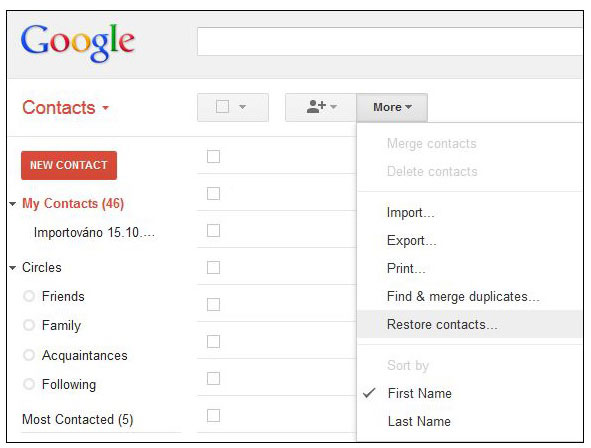
Шаг 4 : выберите период для получения контактов и подтвердите, нажав кнопку «Восстановить».
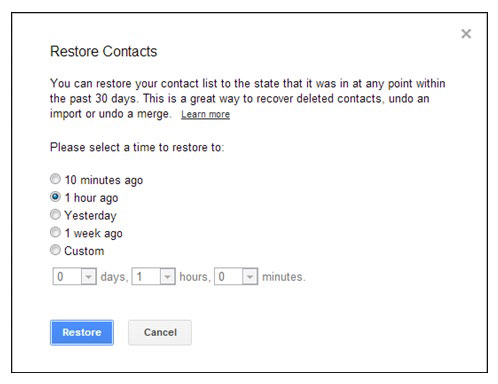
Как восстановить контакты Gmail на Android или iPhone?
Этот раздел покажет вам, как восстановить контакты из Gmail на Android или iPhone напрямую.Но перед этим сделайте резервную копию данных Android или iPhone, чтобы избежать потери или перезаписи данных.
1) Восстановление контактов из Gmail на Android
Шаг 1: Перейдите в «Настройки» на вашем Android-устройстве и найдите «Аккаунты». Нажмите на «Добавить учетную запись» вариант.
Шаг 2: Нажмите «Google» и войдите в свой адрес Gmail. Теперь вернитесь в «Настройки».
Примечание. Войдите в свой адрес Gmail, на котором есть ваши контакты backu p.
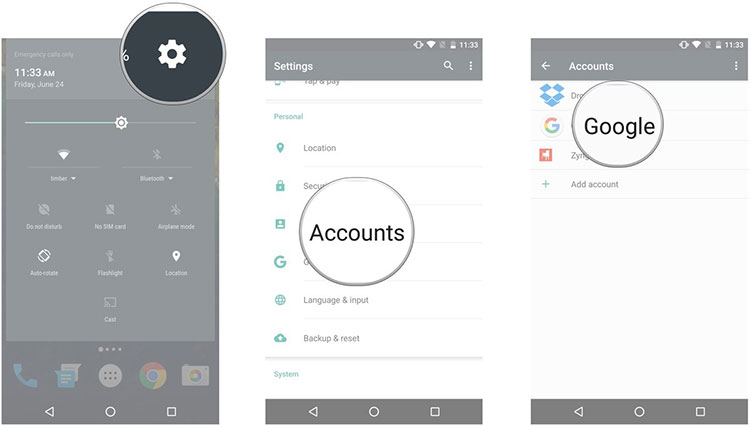
Шаг 3: Нажмите на «Аккаунт и синхронизация». Затем нажмите «Google» и нажмите на адрес Gmail, с которым вы только что вошли. Теперь снова нажмите на три вертикальные точки и включите опцию «Синхронизация».
Шаг 4: Нажмите «Контакты», и через некоторое время вы получите ваши контакты.
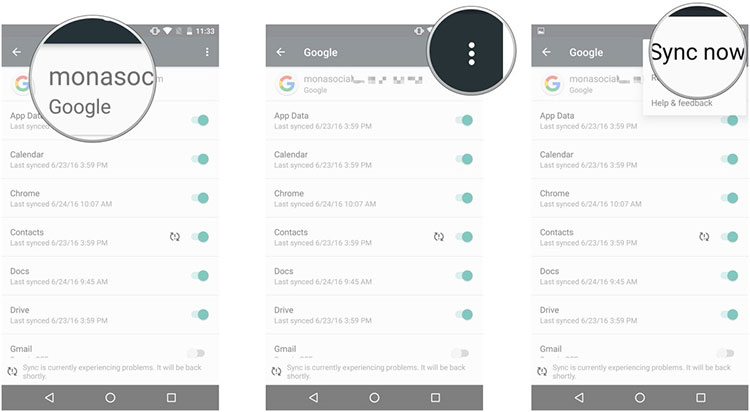
2) Восстановление контактов из Gmail на iPhone
Шаг 1. Нажмите на «настройки» в вашем iPhone.
Шаг 2. Выберите «Mail, Контакты, Календари», затем нажмите «Добавить учетную запись».
Шаг 3. Нажмите на «Google» и введите свой адрес электронной почты и пароль. Нажмите «Войти».
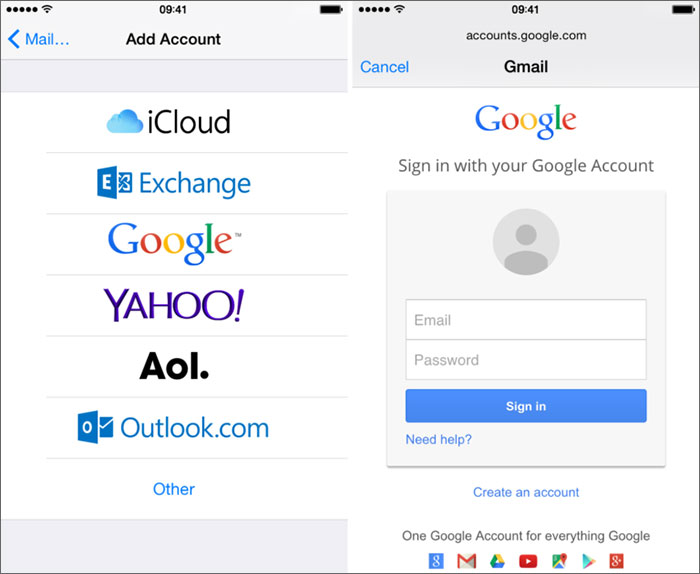
Шаг 4. Теперь в следующем интерфейсе вам нужно нажать «Принять», чтобы позволить iOS получить доступ к учетной записи Google.
Шаг 5. После этого нажмите на тумблер рядом с различными элементами, включая Почту, Контакты, Календарь и т. Д.
Шаг 6. Ваши контакты начнут синхронизироваться автоматически.
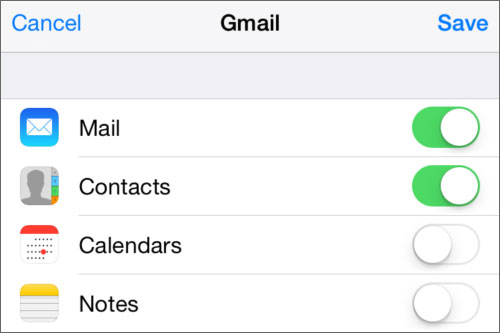
Вещи, которые вы хотели бы знать о контактах Gmail
1) Как экспортировать контакты из Gmail на компьютер?
Шаг 1: Перейдите в контакты Google и нажмите «Еще».
Шаг 2: Нажмите «Экспорт» и выберите контакты для экспорта.
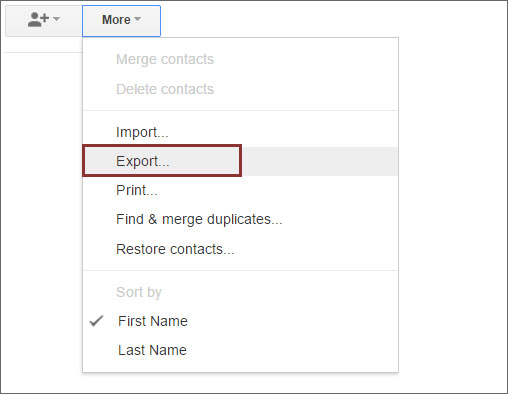
Шаг 3: Теперь выберите нужный формат и экспортируйте все контакты, нажмите «Экспорт».
Шаг 4: Выберите желаемое место для сохранения вашего файла.
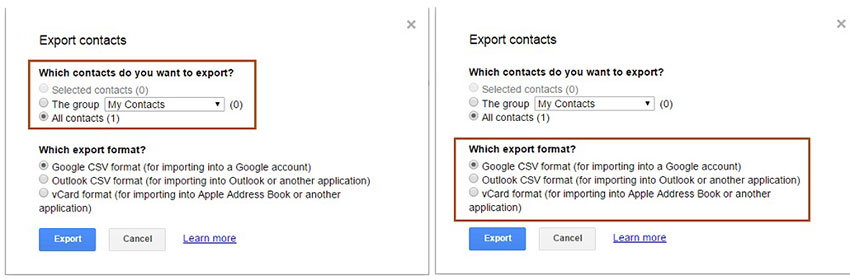
2) Как перенести контакты из одной учетной записи Gmail в другую
Шаг 1: Откройте учетную запись Gmail и выберите «Контакты».Нажмите кнопку «Еще» в списке и экспортируйте контакты из своей первой учетной записи Gmail.

Шаг 2: Выберите «Контакты» и «Формат файла Google CSV», затем нажмите «Экспорт».
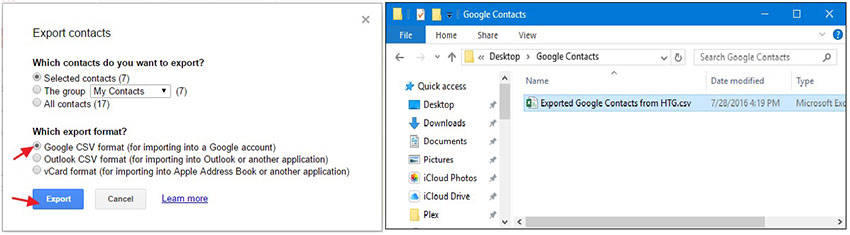
Шаг 3: Импортируйте контакты в другую учетную запись Google, нажав «Еще» и выбрав «Импорт». После этого вы можете нажать кнопку «Выбрать файл»> «Импорт».Откройте контакты и проверьте «Импортированные» контакты.
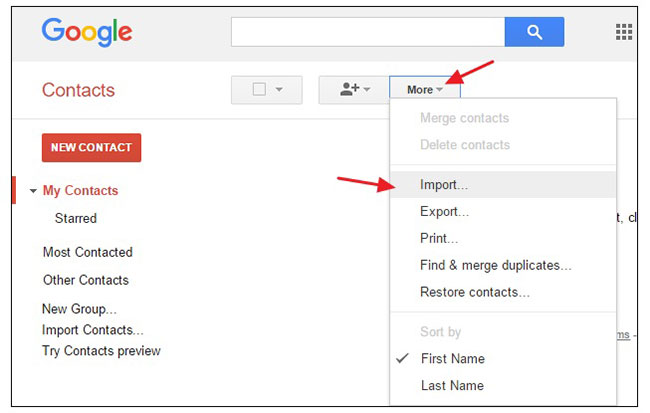
3) Как удалить контакты в Gmail?
Шаг 1: Войдите в свою учетную запись Gmail, используя свой идентификатор и пароль. Теперь откройте диспетчер контактов Gmail и нажмите кнопку «Gmail». Выберите опцию «Контакты» из списка, который вы видите на верхнем экране.
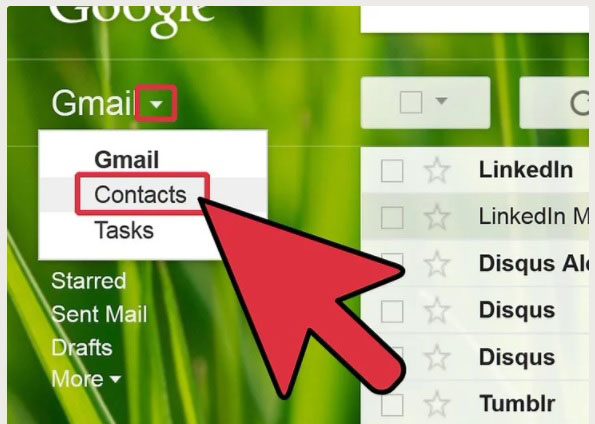
Шаг 2: Найдите контакты, которые вы хотите удалить, так как все ваши контакты будут отображаться на этой странице.
Шаг 3: Удалите контакты, установив флажок «Удалить контакты».
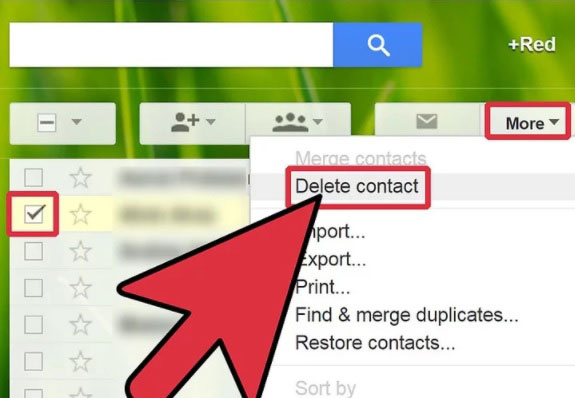
Напишите в конце
Я надеюсь, что это руководство показало вам, как восстановить контакты из учетной записи Gmail в деталях.
Но вы, вероятно, говорите, что «почему я до сих пор не могу найти свои потерянные контакты?» или «если контакты не хранятся в Gmail, как я могу вернуть их?»
Ну, у меня есть кое-что особенное для тебя.
Если вы не можете найти удаленные контакты из Gmail, здесь мы перечислили 9 действующих программ восстановления контактов Android для вашей справки. Я считаю, что с их помощью вы сможете быстро восстановить удаленные контакты на Android. И для быстрого доступа мы также предоставляем лучшие ссылки для загрузки Android Data Recovery — dr.fone, как показано ниже. Вы можете напрямую загрузить его на свой компьютер и попробовать сами.
,Вам нужно несколько учетных записей для любых целей, но вы не можете этого сделать, потому что у вас мало телефонных номеров? Не беспокойтесь сегодня, я привел для вас уловку, которая на 100% работает в 2016 году, чтобы создать учетную запись Gmail без проверки номера телефона. А также мы расскажем вам создать эту учетную запись на компьютере без использования какого-либо программного обеспечения (кроме Google Chrome). Этот трюк также протестирован, как показано в видеоуроке. Теперь давайте перейдем к этому трюку.
Видеоруководство по урду или хинди
Вот ссылка на YouTube для этого учебника: Создать учетную запись Gmail без проверки номера телефона
Если вы понимаете язык урду или хинди, настоятельно рекомендуется , чтобы посмотреть видео ниже.
Как создать учетную запись Gmail без подтверждения номера телефона?
Прежде всего, вам нужно следующее
- Компьютер с интернетом
- Google Chrome (Вы можете скачать его здесь)
- Теперь откройте Chrome и нажмите следующую кнопку, расположенную рядом с кнопками закрытия и сворачивания
2.Теперь нажмите на кнопку «Войти в Chrome», как показано ниже.
3. Вы увидите, что введите свой адрес электронной почты, чуть ниже их будет опция с именем Дополнительные параметры. Нажмите на нее и выберите Создать новую учетную запись
4. После этого Вы должны ввести свое имя, фамилию, дату рождения (добавьте, если вы не хотите, чтобы вам было меньше 18 лет), пол, адрес электронной почты, пароль и вот вам важный шаг. Теперь они попросят ввести ваш номер телефона, просто нажмите на кнопку пропуска, как показано ниже.
5. Примите все условия использования Google, нажав «Я согласен», и все готово!
Ваш комментарий будет первым